
La maggior parte del uso gli utenti Mac il Assistente migrazione per il trasferimento di file, cartelle, preferenze e dati di accesso da un computer a altro. Questo non è sempre un'opzione, Può essere che il disco rigido sta fallendo, come è stato il mio caso, o forse si preferisce migrare manualmente solo alcuni dati dal vecchio Mac al nuovo. In questo articolo, rivolto a utenti avanzati, si concentra sul trasferimento di tutte le password e le informazioni di accesso memorizzate sul vostro Mac per un nuovo Mac, Nel trasferimento efficace di tutti i dati di accesso cruciale che sono gestiti dal portachiavi.
Trasferimento di dati tra Mac portachiavi
Passo 1. Da casa Finder di Mac OS X, contenente i file originali di Portachiavi, Premere i tasti Comando + ha + g (Comando + MAIUSC + G), Cosa vedete il menu di Vai alla cartella. Nella finestra che appare, Immettere il seguente percorso:
1 | ~/Library/Keychains/ |
Passo 2. Copiare il file. login.keychain al tuo nuovo Mac.. Puoi farlo tramite Ethernet, USB, AirDrop, ecc.
Passo 3. Sul nuovo Mac, Premere i tasti Comando + barra spaziatrice (Comando + barra spaziatrice) per aprire In primo piano, e immettere Accesso portachiavi. Premere INVIO, e verrà avviata l'attuazione della gestione delle chiavi portachiavi.
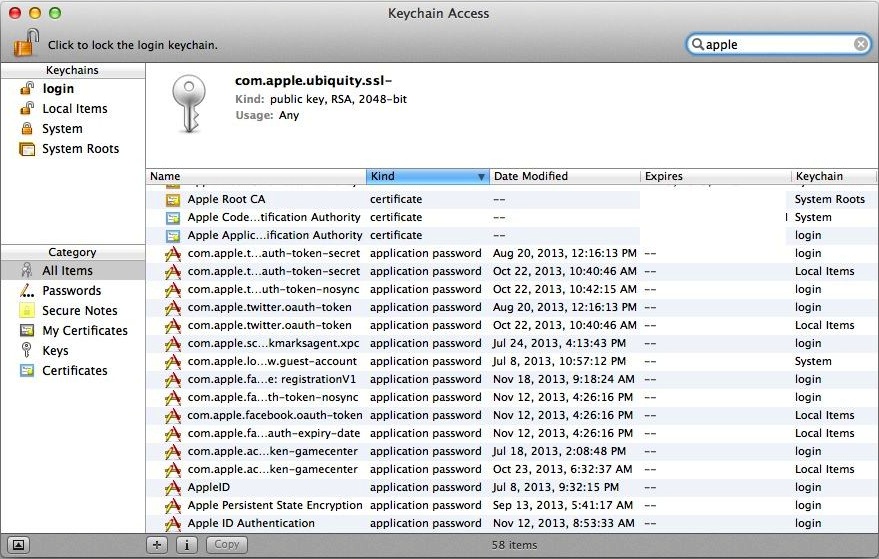
Passo 4. Viene visualizzato il menu ‘File‘ e fare clic su ‘Aggiungere portachiavi‘. Si sta cercando e selezionare il file di portachiavi che avete copiato questo nuovo Mac dal vecchio Mac, facendo clic su ‘Aggiungere‘, L'importazione di dati e tasti salvati al nuovo Mac.
Con i dati importati da portachiavi, tutte le password e accedere ai dati memorizzati sul vecchio Mac dovrebbe sono stati importati nel nuovo e pronto per essere utilizzato. È possibile verificare aprendo un browser web, dove in genere inserire accesso ai dati tramite portachiavi, e verificando che questi vengono introdotti automaticamente.
Se avete problemi con OS X e non ricordi la password Dopo aver importato, utilizzare l'opzione di riparazione in accesso portachiavi per ottenere tutto torna alla normalità.
Se hai fatto la consegna delle chiavi e chiavi da un Mac che potrebbe non avviarsi, Individuare il file direttamente nel seguente percorso:
1 | /users/USUARIO/Library/Keychains/ |
dove UTENTE È necessario sostituire con il nome dell'utente che possiede le chiavi.
Finalmente, Se hai utilizzato dispositivi esterni, come pendrive o dischi rigidi USB per il trasferimento delle chiavi da un Mac a altro, Ricordarsi di eliminare i loro, Non è consigliabile che questi dati sono distribuiti intorno.

















 Mac
Mac 









